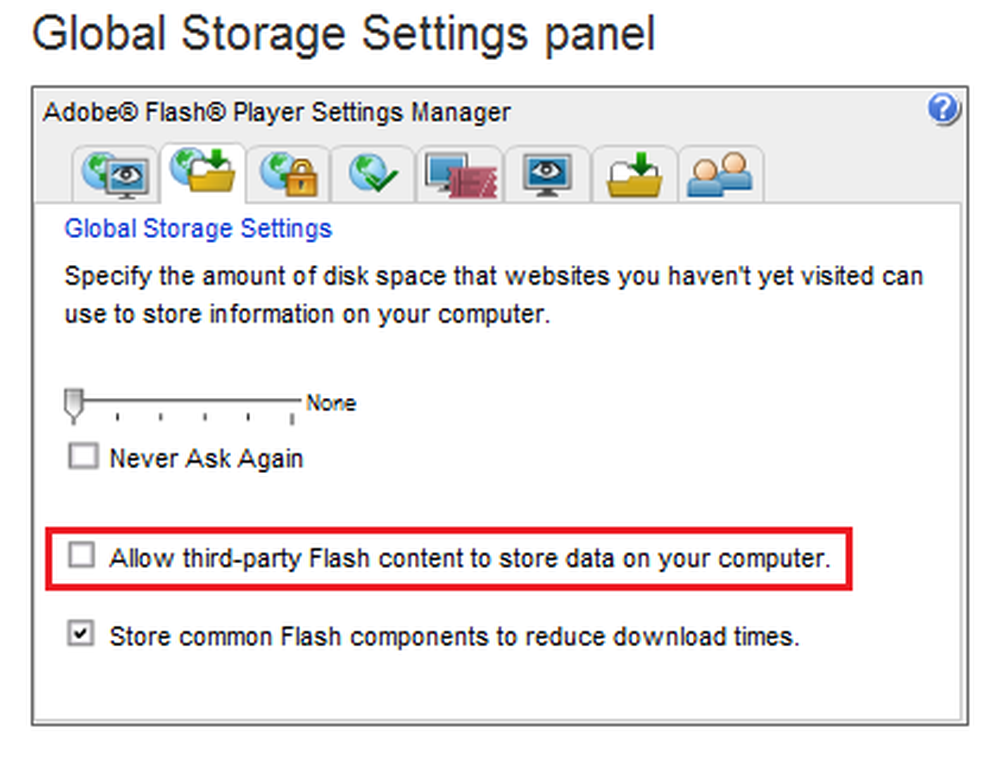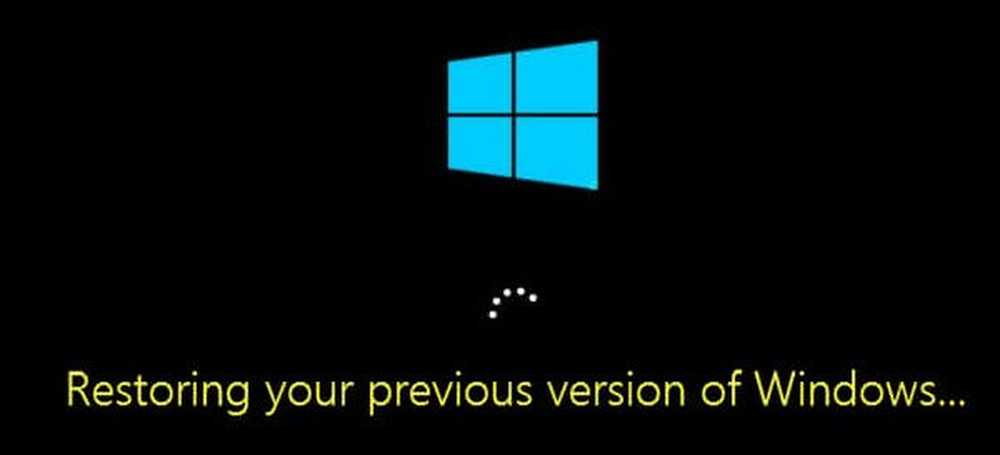Beschränken Sie den Zugriff auf die Systemsteuerung und die PC-Einstellungen in Windows 10 / 8.1

Es kann Situationen geben, in denen Sie möglicherweise verhindern möchten, dass Benutzer auf die Systemsteuerung in Windows zugreifen. Dieser Beitrag zeigt, wie Sie den Zugriff auf die Systemsteuerung und Einstellungen in Windows 10/8 oder in Windows 7 unter Verwendung der Gruppenrichtlinieneinstellung und des Registrierungs-Editors einschränken können.
Beschränken Sie den Zugriff auf die Systemsteuerung
Verwenden des Gruppenrichtlinien-Editors

Wenn Ihre Version von Windows 8 über den Gruppenrichtlinien-Editor verfügt, führen Sie Ausführen aus gpedit.msc zu öffne es. Navigieren Sie zu der folgenden Einstellung:
Benutzerkonfiguration> Administrative Vorlagen und Systemsteuerung
Doppelklicken / tippen Sie im rechten Bereich der Systemsteuerung auf Zugriff auf Systemsteuerung und PC nicht zulassen.
Diese Einstellung deaktiviert alle Systemsteuerungsprogramme und die App für PC-Einstellungen. Es verhindert, dass Control.exe und SystemSettings.exe, die Programmdateien für Systemsteuerung und PC-Einstellungen, gestartet werden. Daher können Benutzer weder die Systemsteuerung oder die PC-Einstellungen starten noch Elemente ausführen. Es entfernt die Systemsteuerung vom Startbildschirm und vom Datei-Explorer und die PC-Einstellungen vom Startbildschirm, den Einstellungs-Charm, das Kontobild und die Suchergebnisse. Wenn Benutzer versuchen, ein Element der Systemsteuerung aus dem Eigenschaften-Element eines Kontextmenüs auszuwählen, wird eine Meldung mit der Meldung angezeigt, dass eine Einstellung die Aktion verhindert.
Verwenden des Registrierungseditors
Wenn Ihre Windows-Version keine Gruppenrichtlinien enthält, können Sie den Registrierungseditor verwenden, um den Zugriff auf die Systemsteuerung und die PC-Einstellungen zu deaktivieren. Um dies zu tun, Run Regedit und navigieren Sie zum folgenden Registrierungsschlüssel:
HKEY_CURRENT_USER \ Software \ Microsoft \ Windows \ CurrentVersion \ Policies \ Explorer
Erstellen Sie im linken Bereich ein neues DWORD (32-Bit). Nennen Sie es NoControlPanel und geben Sie Wert 1. Folgende Werte sind möglich und wie sie funktionieren:
- 0 aktiviert die Systemsteuerung und die PC-Einstellungen
- 1 deaktiviert Systemsteuerung und PC-Einstellungen
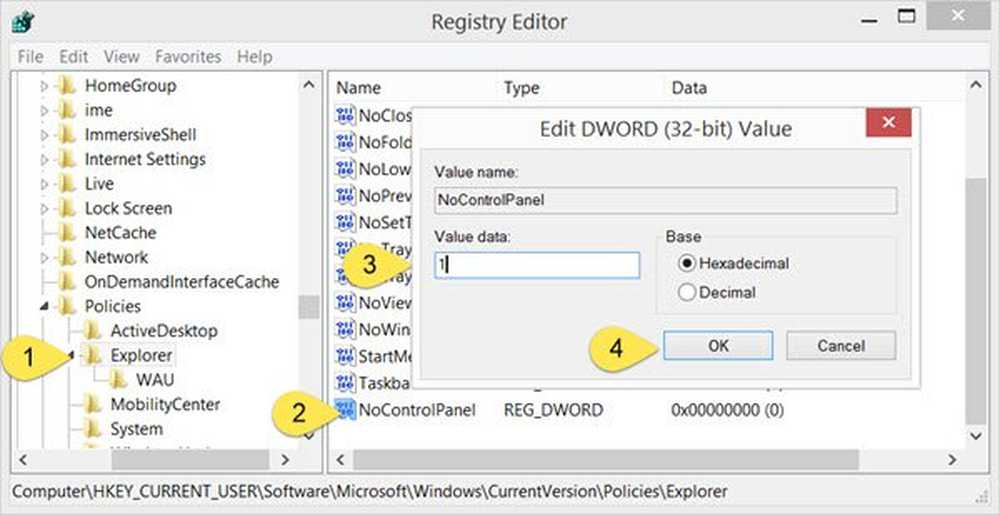
Wenn ein Benutzer versucht, auf die Systemsteuerung und die PC-Einstellungen zuzugreifen, wird der folgende Fehler angezeigt:
Dieser Vorgang wurde aufgrund von für diesen Computer geltenden Einschränkungen abgebrochen. Bitte kontaktieren Sie Ihren Systemadministrator.
Ich hoffe, Sie sind in der Lage, es zum Laufen zu bringen. Wenn Sie ein IT-Administrator sind, der den Zugriff auf die Windows 10-Einstellungsseite einschränken möchte, erfahren Sie in diesem Beitrag, wie Sie die Sichtbarkeit der Windows 10-Einstellungen so konfigurieren, dass alle Einstellungen ausgeblendet oder ausgewählt werden.
Besuchen Sie diesen Link, wenn Sie im Windows-Betriebssystem die angegebenen Applets für die Systemsteuerung ausblenden, anzeigen, hinzufügen und entfernen möchten.
Lesen Sie diesen Beitrag, wenn sich Ihre Systemsteuerung nicht öffnen lässt.